A ferramenta de busca, que geralmente vem agregada a alguns programas baixados da Internet, costuma ser executada junto ao navegador sem a permissão do usuário e substitui o buscador padrão, como o Google.
Evite estalar Plugs quando algum programa gratuíto pedir, costuma ser uma armadilha fatal para entrar estas e outras extesões.

Para removê-lo, não basta somente deletar a extensão/ complemento do navegador, como acontece com os plugins comuns. Aprenda, a seguir, a remover o Babylon Search no Google Chrome, no Firefox e no Internet Explorer de uma vez por todas.
Como remover o Babylon Search do Firefox
Passo 1. Acima da barra de URL, clique no menu Firefox e exclua ou desative todos as extensões do navegador, seguindo o caminho Complementos > Extensões > Excluir/ Desativar;
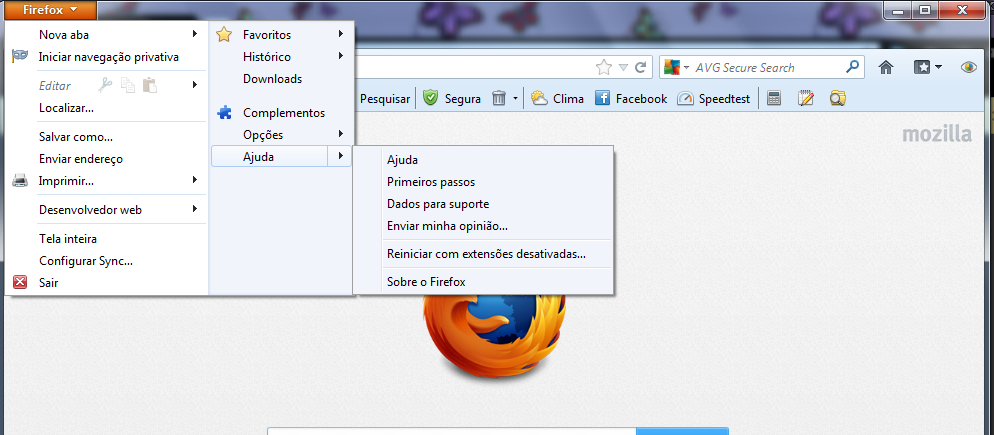 Menu Firefox (Foto: Reprodução/Marcela Vaz)
Menu Firefox (Foto: Reprodução/Marcela Vaz)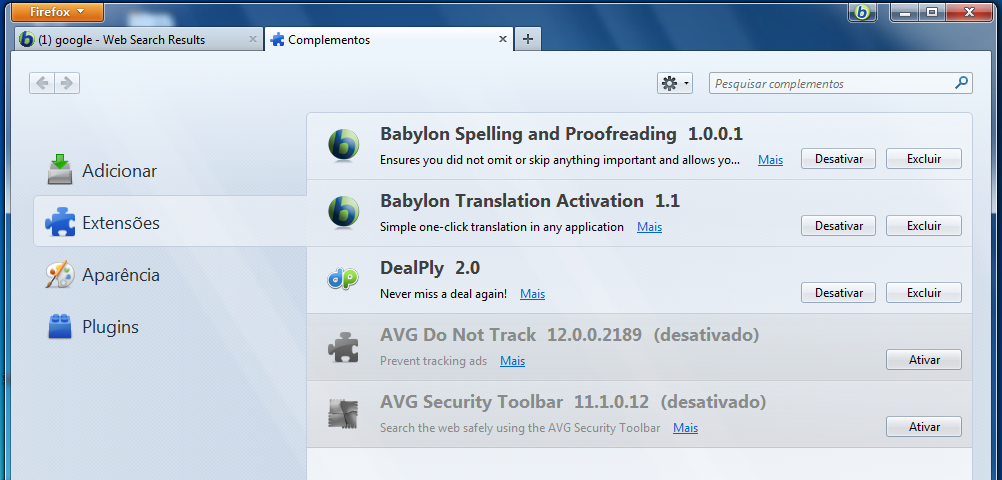 Exclua ou desative todos as extensões (Foto: Reprodução/Marcela Vaz)
Exclua ou desative todos as extensões (Foto: Reprodução/Marcela Vaz)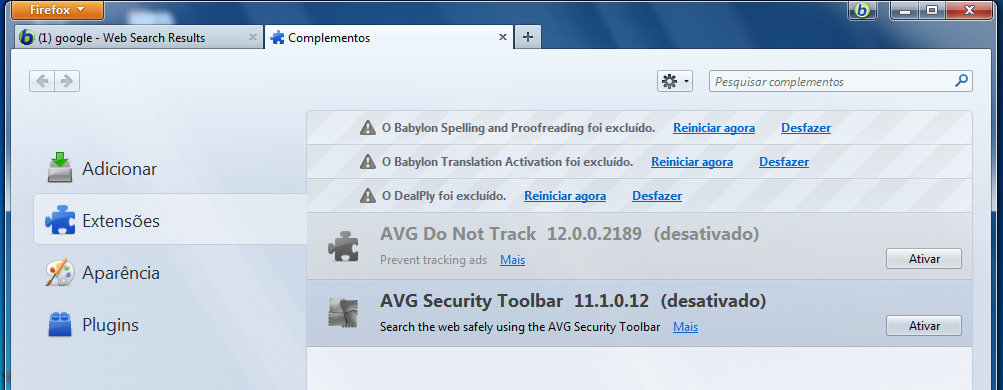 Todas as extensões devem estar desativadas (Foto: Reprodução/Marcela Vaz)
Todas as extensões devem estar desativadas (Foto: Reprodução/Marcela Vaz)Passo 2. Em seguida, ainda no menu Firefox, clique na seta indicativa da opção Ajuda > Reiniciar com extensões desativadas;
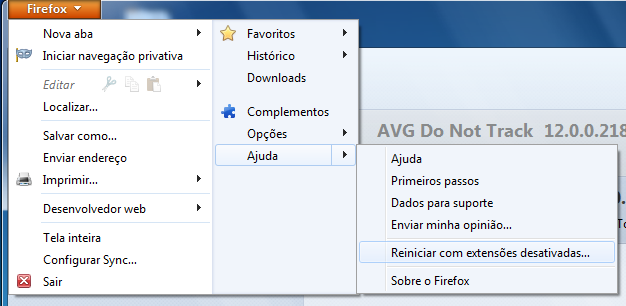 No menu Firefox, siga o caminho Ajuda > Reiniciar com extensões desativadas (Foto: Reprodução/Marcela Vaz)
No menu Firefox, siga o caminho Ajuda > Reiniciar com extensões desativadas (Foto: Reprodução/Marcela Vaz)Passo 3. Aceite os termos na janela que se abrirá;
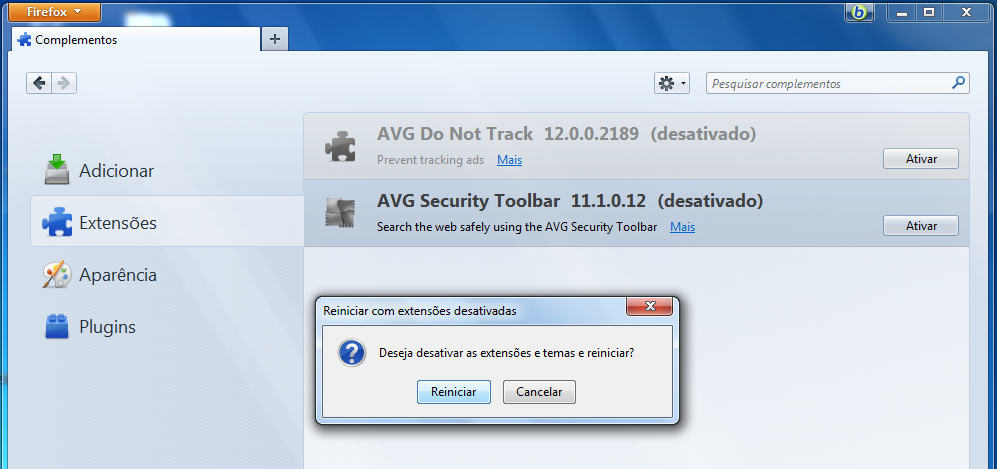 Aceite os termos e reinicie (Foto: Reprodução/Marcela Vaz)
Aceite os termos e reinicie (Foto: Reprodução/Marcela Vaz)Passo 4. O Firefox passará a ser executado no modo de segurança, como a próxima janela avisará. Marque a quarta opção, "Restaurar todas as opções para o padrão do Firefox", e, por último, clique em "Efetuar alterações e reiniciar".
 Marque a quarta opção, Restaurar todas as opções para o padrão do Firefox (Foto: Reprodução/Marcela Vaz)
Marque a quarta opção, Restaurar todas as opções para o padrão do Firefox (Foto: Reprodução/Marcela Vaz)Como remover o Babylon Search do Internet Explorer
Passo 1. Clique no ícone de ferramentas, localizado no canto superior direito da página, ou use o atalho Alt + X;
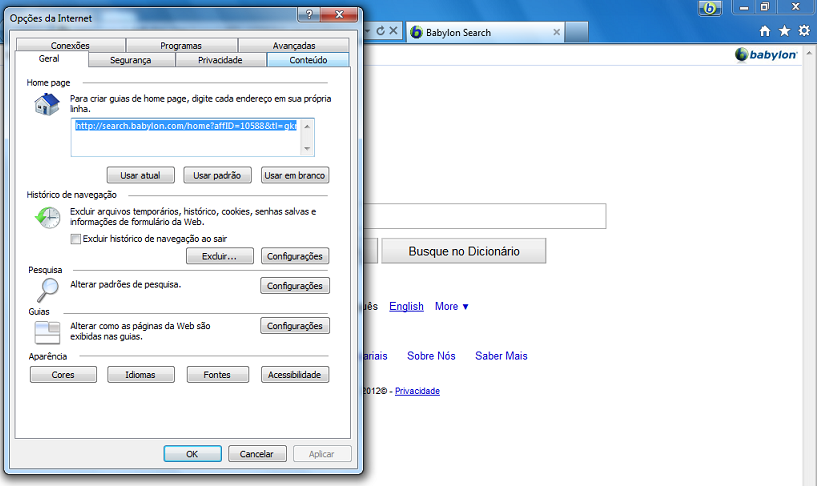 Menu do Internet Explorer (Foto: Reprodução/Marcela Vaz)
Menu do Internet Explorer (Foto: Reprodução/Marcela Vaz)Passo 2. Clique em "Opções da Internet";
Passo 3. Escolhe a opção "Usar em branco" ou cole a URL do navegador que deseja usar, como o Google;
Passo 4. Clique em "Aplicar" e em "Ok";
Passo 5. Por último, reinicie o navegador.
Como remover o Babylon Search do Google Chrome
Passo 1. Clique no botão de "Personalizar e Controlar o Google Chrome" no ícone de ferramenta, localizado no canto superior direito da página;
Passo 2. Siga o caminho Ferramentas > Extensões > Configurações;
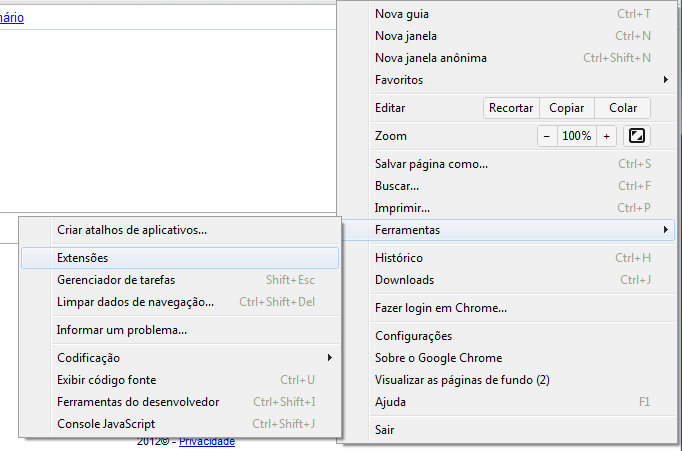 Siga o caminho Ferramentas > Extensões > Configurações (Foto: Reprodução/Marcela Vaz)
Siga o caminho Ferramentas > Extensões > Configurações (Foto: Reprodução/Marcela Vaz)Passo 3. No item Inicialização, marque a opção "Abre uma página específica ou um conjunto de páginas" e clique em "Configurar páginas". Neste local, exclua Babylon Search e adicione uma nova página com a URL do navegador que desejar. E, no item Pesquisa, escolha a ferramenta de busca que deseja utilizar.
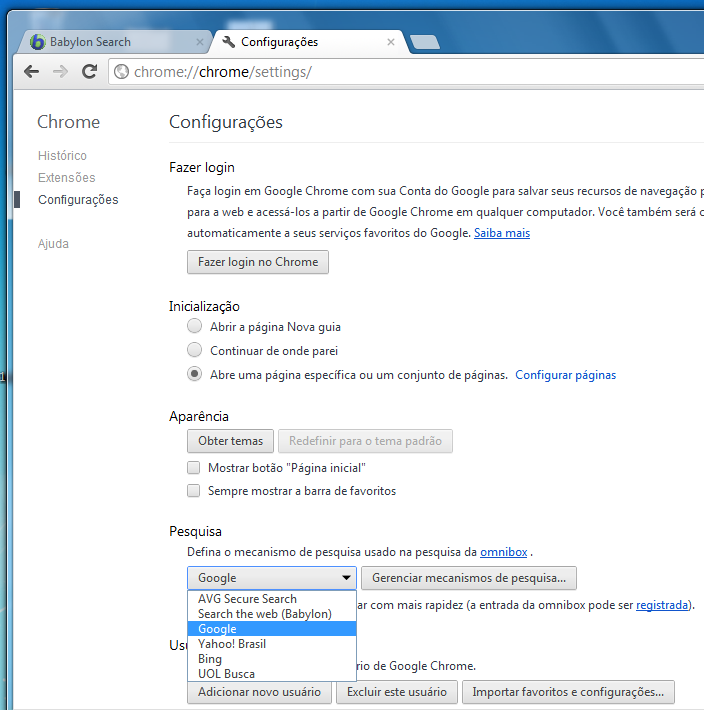 Exclua Babylon Search e adicione uma nova página com a URL do navegador que desejar (Foto: Reprodução/Marcela Vaz)
Exclua Babylon Search e adicione uma nova página com a URL do navegador que desejar (Foto: Reprodução/Marcela Vaz)











